- Vá em Produtos> Adicionar produto . Você terá uma interface familiar se familiarizará rapidamente.
- Digite o título e a descrição do produto.
- Vá para o painel Dados do produto e selecione para download (digital) ou virtual (serviço), se aplicável.
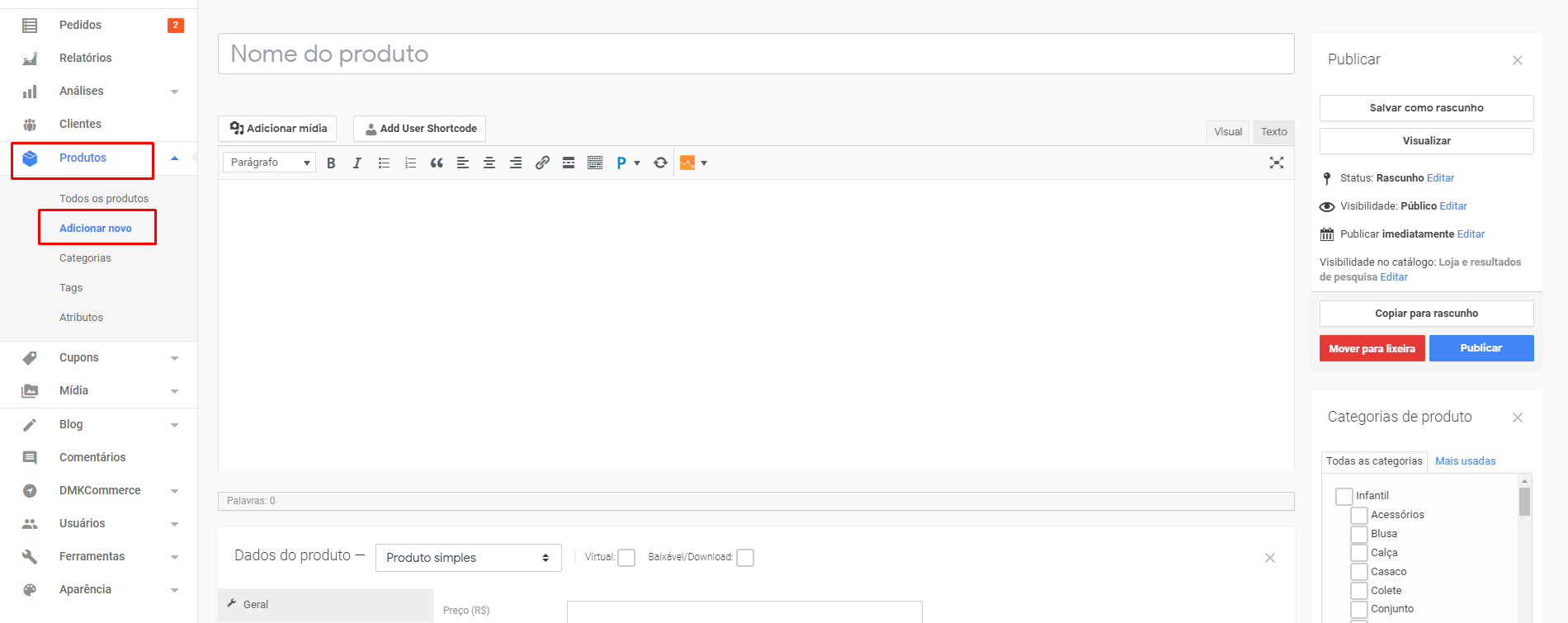
Nota: Os produtos virtuais não exigem envio - um pedido com produtos virtuais não calculará os custos de envio.
Informações do produto
A meta caixa de dados do produto é onde a maioria dos dados importantes é adicionada para seus produtos.
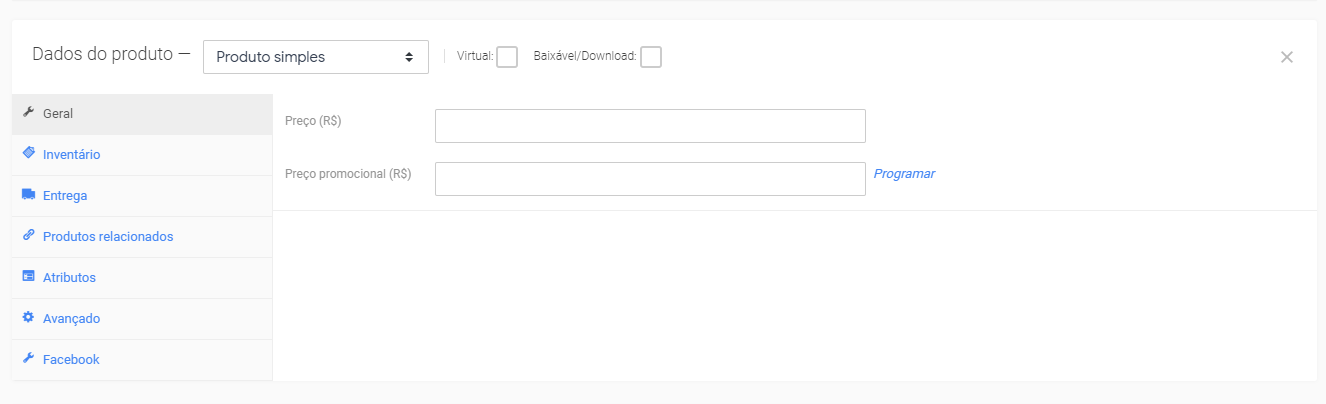
Seção Geral
Preço
- Preço Regular - Preço normal / normal do item
- Preço de venda - o preço com desconto do item que pode ser agendado para determinados períodos. A venda expira às 23h59 da data final especificada
- Imposto
- Status fiscal - Tributável / Somente frete / Nenhum
- Classe de imposto - escolha qual classe de imposto deve ser aplicada
- Status fiscal - Tributável / Somente frete / Nenhum
Seção Inventário
A seção de inventário permite gerenciar o estoque do produto individualmente e definir se deve permitir pedidos em atraso e muito mais. Permite vender produtos e permitir que os clientes os adicionem ao carrinho para comprar.
Ativar gerenciamento de estoque deve ser selecionado em Configurações de inventário de produtos ; caso contrário, apenas a opção 'Status do estoque' estará visível na caixa Inventário de dados do produto.
Opções quando o gerenciamento de estoque no nível do produto está desativado . Você é responsável por atualizar o status das ações.
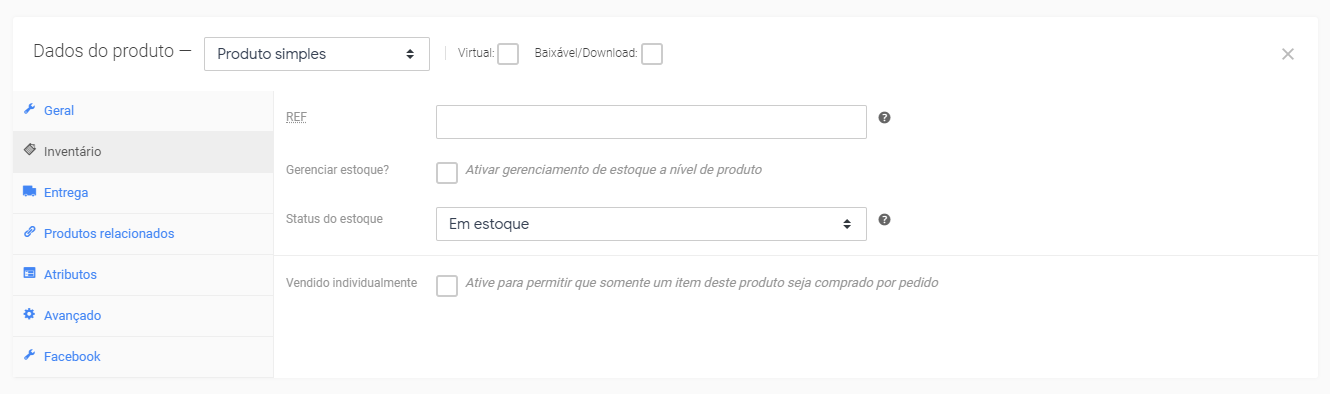
Opções quando o Gerenciamento de estoque no nível do produto está ativado . "Gerenciar estoque?"
- Digite a Quantidade do estoque e o DMK Commerce gerencia automaticamente o estoque e atualiza automaticamente o Status do estoque como Estoque, Fora de estoque ou Pedidos pendentes.
- Selecione se deseja permitir pedidos por encomenda.
- Limite baixo de estoque - digite um número sobre o qual você será notificado.
- Marque a caixa Vendido individualmente para limitar o produto a um por pedido.
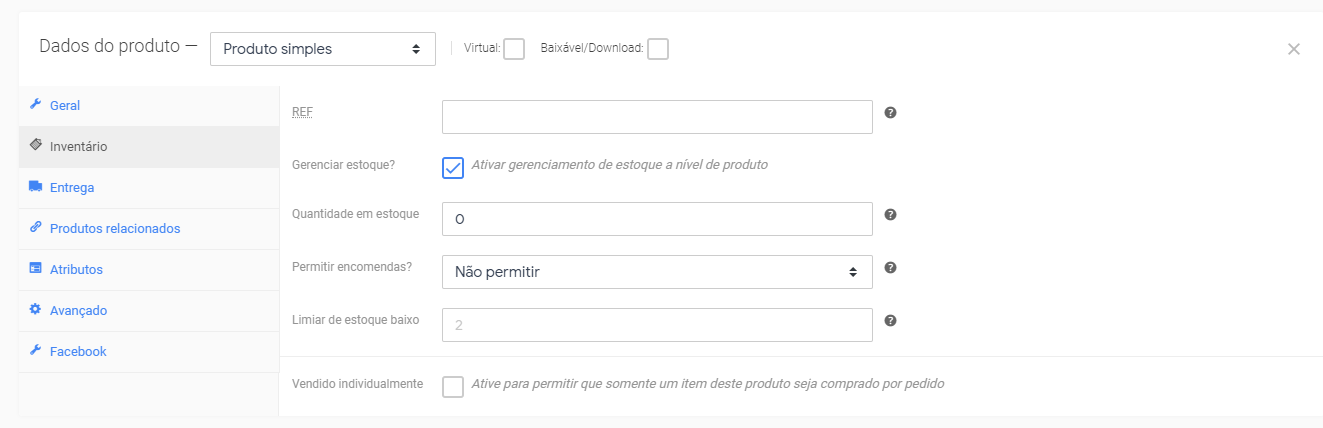
Seção Entrega
- Peso - Peso do item.
- Dimensões - comprimento, largura e altura do item.
- Classe de remessa - As classes de remessa são usadas por certos métodos de remessa para agrupar produtos similares.
- Correios: Caso utilize os Correios como um dos métodos de entrega, é obrigatório o preenchimento correto dessas informações. É base para o cálculo do frete com o site dos correios.
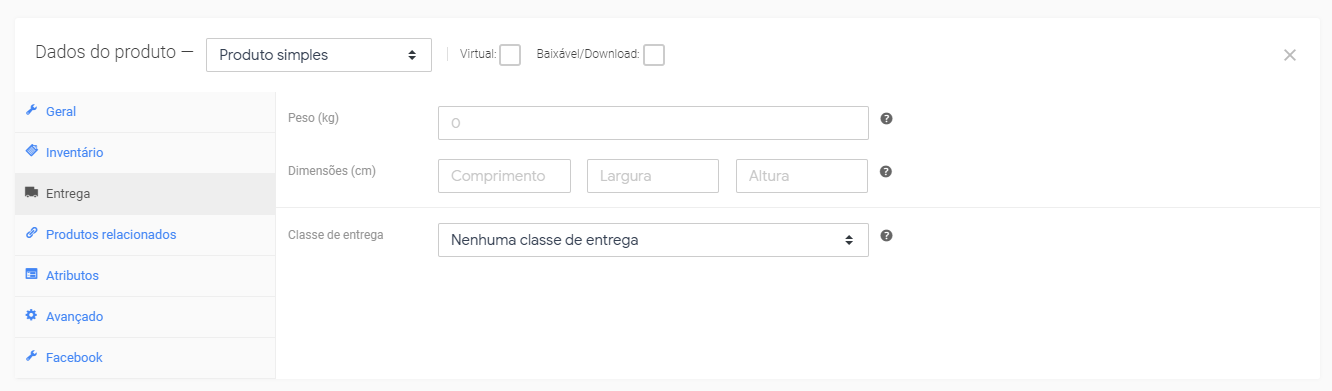
Seção Produtos Relacionados
Usando "Aumentar Vendas" e "Venda Cruzada", você pode promover seus produtos. Eles podem ser adicionados pesquisando um produto específico e selecionando o produto na lista suspensa.
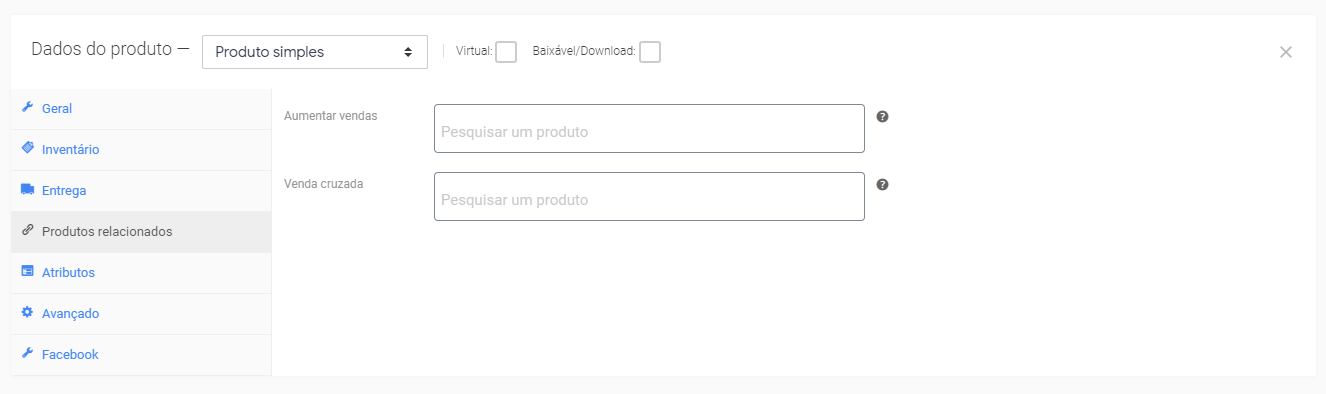
Após a adição, eles são listados no campo de entrada:
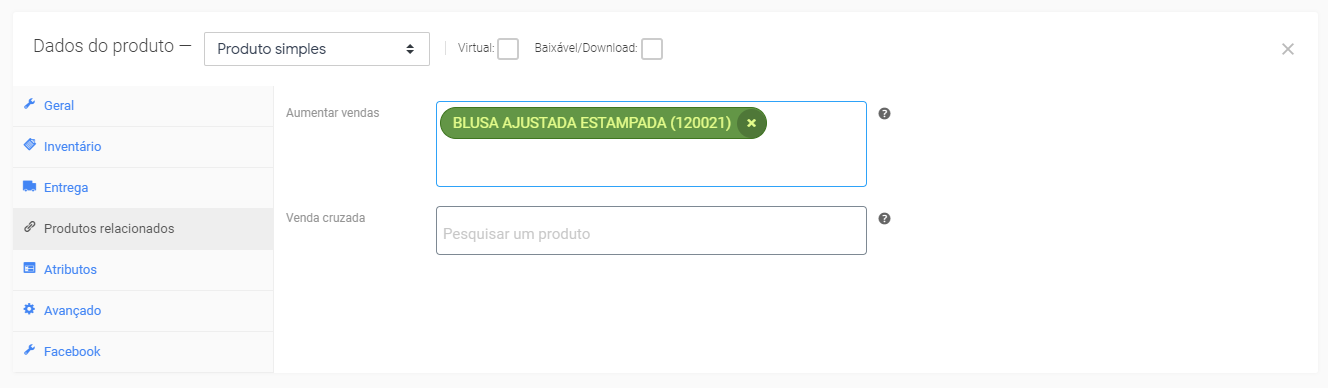
A opção "Aumentar vendas" são exibidas na página de detalhes do produto. Esses são produtos que você pode incentivar os usuários a atualizar, com base no produto que estão visualizando no momento. Por exemplo, se o usuário estiver visualizando a página de listagem de produtos de café, convém exibir chaleiras na mesma página como uma venda adicional.
Vendas cruzadas são produtos exibidos com o carrinho e relacionados ao conteúdo do carrinho do usuário. Por exemplo, se o usuário adicionar um Sabonete Líquido ao carrinho, sugerimos que ele compre um refil de reposição quando chegar à página do carrinho.
Seção Atributos
Na guia Atributos, você pode atribuir detalhes a um produto. Você verá uma caixa de seleção contendo os conjuntos de atributos globais que você criou (por exemplo, plataforma). Mais em: Gerenciamento de categorias, tags e atributos de produtos.
Depois de escolher um atributo na caixa de seleção, clique em adicionar e aplique os termos anexados a esse atributo (por exemplo, Nintendo DS) ao produto. Você pode ocultar o atributo na página, deixando a caixa de seleção "Visível na página de produto" desmarcada.
Os atributos personalizados também podem ser aplicados, escolhendo Atributo do produto personalizado na caixa de seleção. Eles são adicionados no nível do produto e não estarão disponíveis na navegação em camadas ou em outros produtos.
Seção Avançada
- Nota de compra - digite uma nota opcional para enviar ao cliente após a compra do produto.
- Ordem do menu - posição de pedido personalizada para este item.
- Ativar Review - Ativar / Desativar as avaliações de clientes para este item.
Breve Descrição do Produto
Adicione um trecho da descrição do produto. Isso geralmente aparece ao lado das imagens do produto e acima do botão de comprar e a descrição longa aparece na guia Descrição do Produto.
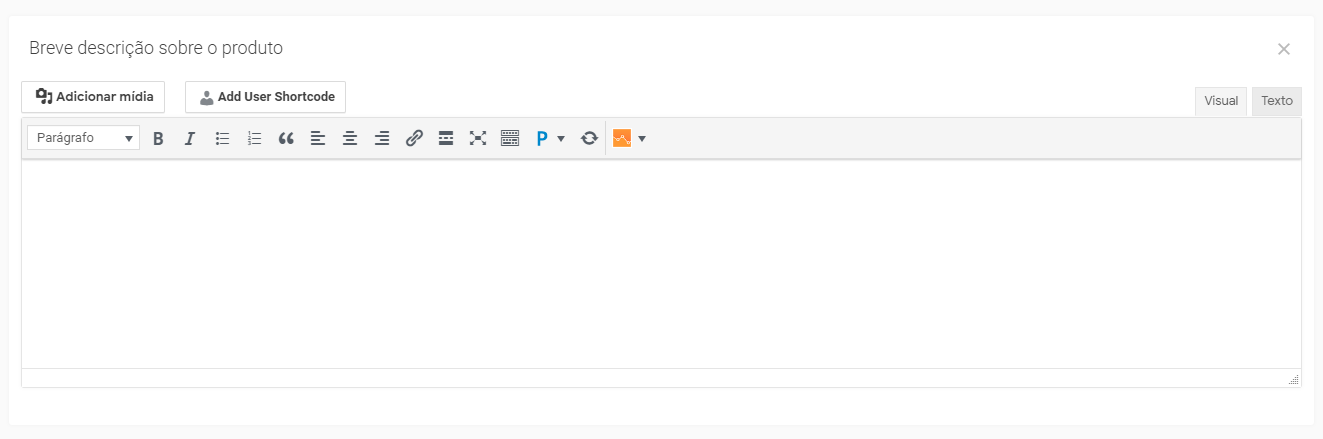
Categorias e Imagens do Produto
No lado direito do painel, há categorias de produtos nas quais você pode colocar seu produto. Você também pode atribuir tags de produtos da mesma maneira.
Adicione uma imagem principal do produto e uma galeria de imagens.
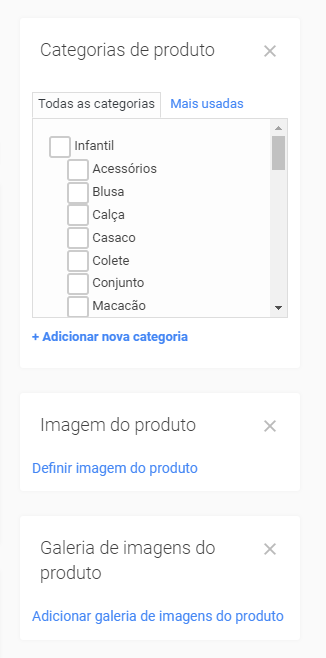
Configurando opções de visibilidade e status do da publicação
No painel Publicar, você pode definir a visibilidade do catálogo para o seu produto.
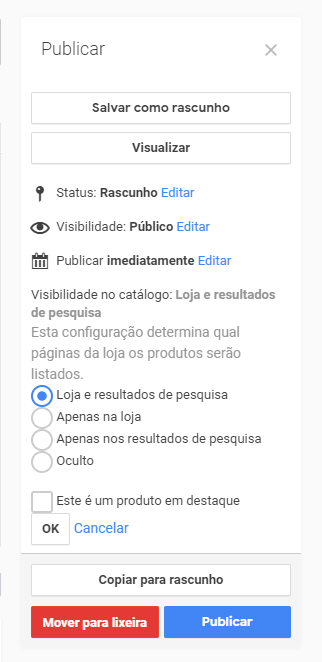
- Loja e Resultados de pesquisa - visível em qualquer lugar, páginas de compras, páginas de categorias e resultados de pesquisa.
- Apenas na loja - visível nas páginas da loja e nas categorias, mas não nos resultados da pesquisa.
- Apenas nos resultados de pesquisa - visível nos resultados da pesquisa, mas não na página da loja ou nas categorias.
- Oculto - visível apenas na página do produto (URL) - e não em outras páginas.
Você também pode definir se o produto será destaque em categorias de produtos, up-sells e produtos relacionados como um Produto em Destaque.
